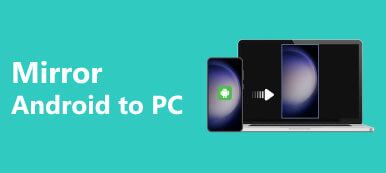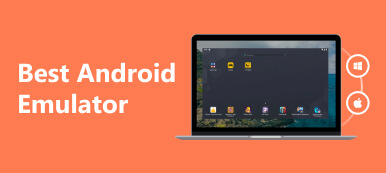Vil du fjernbetjene din Android-telefon fra din pc, men ved ikke hvordan?
Uanset om du vil have adgang til filer, administrere meddelelser eller endda spille spil, giver fjernbetjening af din Android-enhed fra din computer en problemfri oplevelse. Hvis du vil lære at styre Android fra en pc, udforsk tre effektive metoder og værktøjer, der er tilgængelige på denne side.
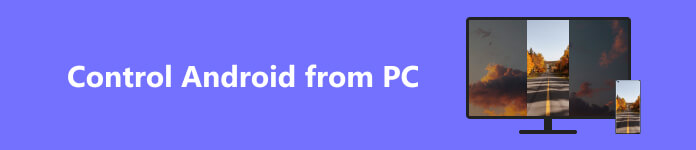
Del 1. Nem måde at fjernbetjene Android-telefon fra pc
Apeaksoft telefonspejl er en kraftfuld software, der lader dig fjernstyre din Android-telefon og iPhone fra din pc. Du kan følge trinene nedenfor for nemt at styre Android fra en pc.

4,000,000 + Downloads
Styr din Android-enhed fra en Windows 11/10/8/7 pc.
Spejl iPhone, iPad og Android skærm til pc problemfrit.
Fang gameplay, apps og forskellige aktiviteter på din telefon.
Understøtter alle almindeligt anvendte Android-enheder og computere.
Trin 1 Klik på knappen Hent knappen for at installere Phone Mirror på din pc. Start den og vælg Android spejl funktion.

Trin 2 Tilslut din Android-telefon via en WiFi-forbindelse eller USB-forbindelse baseret på dit behov. Installer FoneLab spejl app på din Android-telefon. Åbn den, og tryk på søgeikonet for at lede efter din pc. Når din computerenhed vises, skal du trykke på Tilslut og så Tillad.

Trin 3 Nu kan du oprette forbindelse via PIN-koden eller QR-koden. Når du har etableret en forbindelse mellem din Android-telefon og pc, vil du se din Android-telefons skærm på din pc. Du kan styre din Android-telefon ved hjælp af pc'ens mus og tastatur. Phone Mirror tilbyder også yderligere funktioner som optagelse skærm, tage skærmbilleder og endda overføre filer mellem to enheder.

Del 2. Sådan styrer du Android fra pc med TeamViewer
TeamViewer er en populær fjernbetjeningssoftware, der giver dig adgang til og styre din Android-telefon fra din pc. Med sin kortfattede grænseflade og avancerede funktioner giver den en problemfri oplevelse til fjernbetjening af din Android-enhed. Denne del vil lede dig gennem processen med at bruge TeamViewer til at styre din Android-telefon fra din pc.
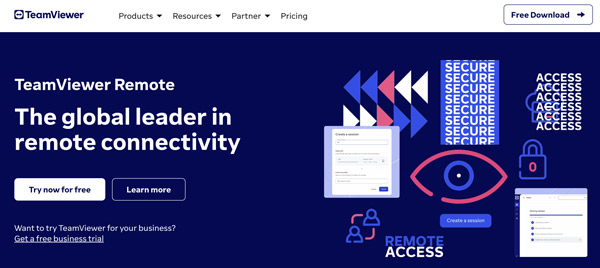
Trin 1 Åbn en webbrowser på din pc, og besøg det officielle TeamViewer-websted. Download og installer det. Hvis din telefon kører Android, skal du gå til Google Play Butik for at søge efter TeamViewer-appen og derefter installere den.
Trin 2 Start TeamViewer på din pc, og opret en ny konto. Åbn TeamViewer-appen, og tryk på Log på for at logge ind på din konto.
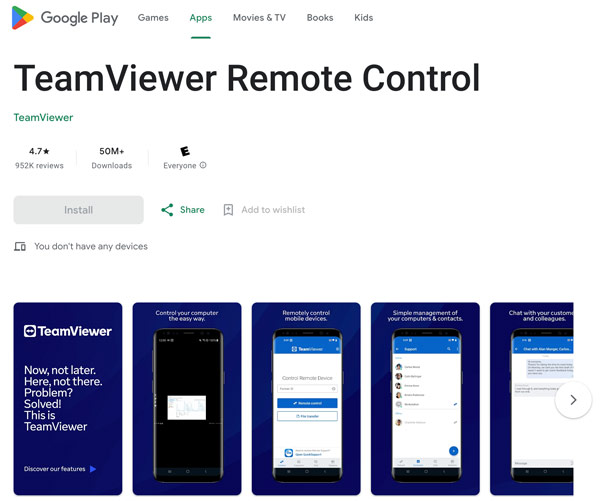
Trin 3 Noter det ID, der vises på appens hovedskærm. Tilbage til din pc, og indtast ID'et fra din Android-enhed i feltet Partner ID på din pc. Klik derefter Tilslut for at starte forbindelsen.
Trin 4 Der vises en prompt for at bede om tilladelse til at tillade fjernbetjening på din enhed. Tryk på Tillad at give de nødvendige tilladelser. Når forbindelsen er etableret, vil du se din Android-enheds skærm på din pc. Du kan fjernstyre din Android-telefon ved hjælp af din pc's mus og tastatur. Hvis du vil afinstallere TeamViewer på din Mac, dette indlæg kan hjælpe dig.
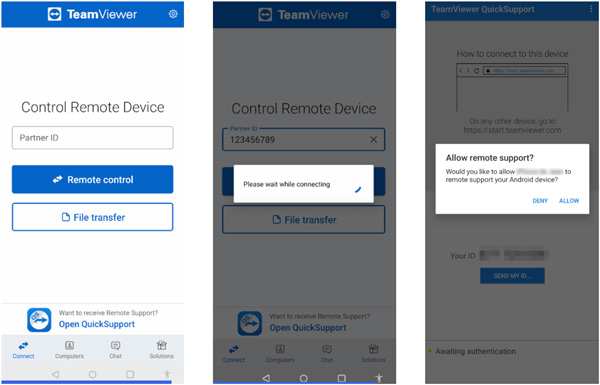
Del 3. Fjernbetjening Android-telefon fra pc ved hjælp af AirDroid
AirDroid kan hjælpe dig med at få fjernadgang til og styre din Android-telefon fra din computer. Denne del fortæller, hvordan du bruger den til at fjernstyre din Android fra en pc.
Trin 1 Åbn Google Play Butik, søg efter AirDroid-appen, og installer den på din Android-enhed. Åbn den og tryk Log på for at oprette en ny AirDroid-konto.
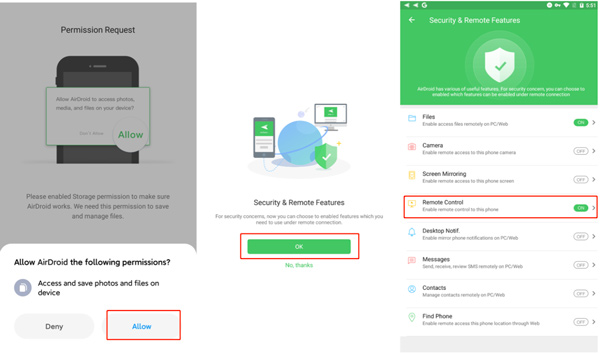
Trin 2 Åbn din browser på din pc og naviger til det officielle AirDroid-websted. Klik Log på i øverste højre hjørne og indtast din AirDroid-konto.
Trin 3 AirDroid vil automatisk registrere din Android-telefon og etablere en forbindelse. Når forbindelsen er etableret, vil du se din Android-telefons interface på din pc.
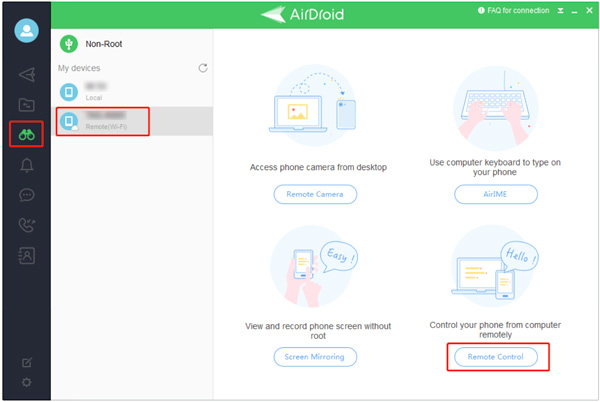
AirDroid lader dig nemt overføre filer mellem din Android-telefon og pc. Du kan modtage og administrere meddelelser fra din Android-telefon på din pc. Den kan få fjernadgang til din telefons kamera for at tage billeder fra din computer.
Del 4. Ofte stillede spørgsmål om, hvordan man fjernbetjener Android fra en pc
Hvordan styrer du din Android-telefon fra din pc ved hjælp af USB?
For at styre din Android-telefon fra din pc ved hjælp af en USB-forbindelse, kan du stole på den anbefalede Telefon spejl over. Når du har tilsluttet din Android-telefon, skal du åbne dens Android-app og vælge USB-indstillingen.
Kan TeamViewer styre iPhone fra en pc?
Ja, TeamViewer kan bruges til at styre en iPhone fra en pc, men med nogle begrænsninger. TeamViewer har en fjernbetjening til iOS-funktion til fjernadgang og styring af en iPhone fra en computer.
Kan jeg fjerntænde min iPhone fra min pc?
Nej, det er ikke muligt at fjerntænde en iPhone fra en pc. Tænd/sluk-knappen på en iPhone er en hardwareknap, der kun kan trykkes fysisk. Fjernbetjening af en iPhones strømtilstand understøttes ikke af enhedens operativsystem eller nogen officiel software.
Konklusion
Styring af din Android-enhed fra din pc åbner op for en verden af muligheder, hvilket gør dit liv mere bekvemt og effektivt. Uanset om du vælger Telefon spejl, TeamViewer eller AirDroid, tilbyder hver metode sit eget unikke sæt funktioner og fordele. Eksperimenter med disse værktøjer for at finde det, der passer bedst til dine behov. Med muligheden for at få adgang til filer, administrere meddelelser og fjernstyre din Android-enhed, vil du opleve en problemfri integration mellem din pc og Android-enhed.